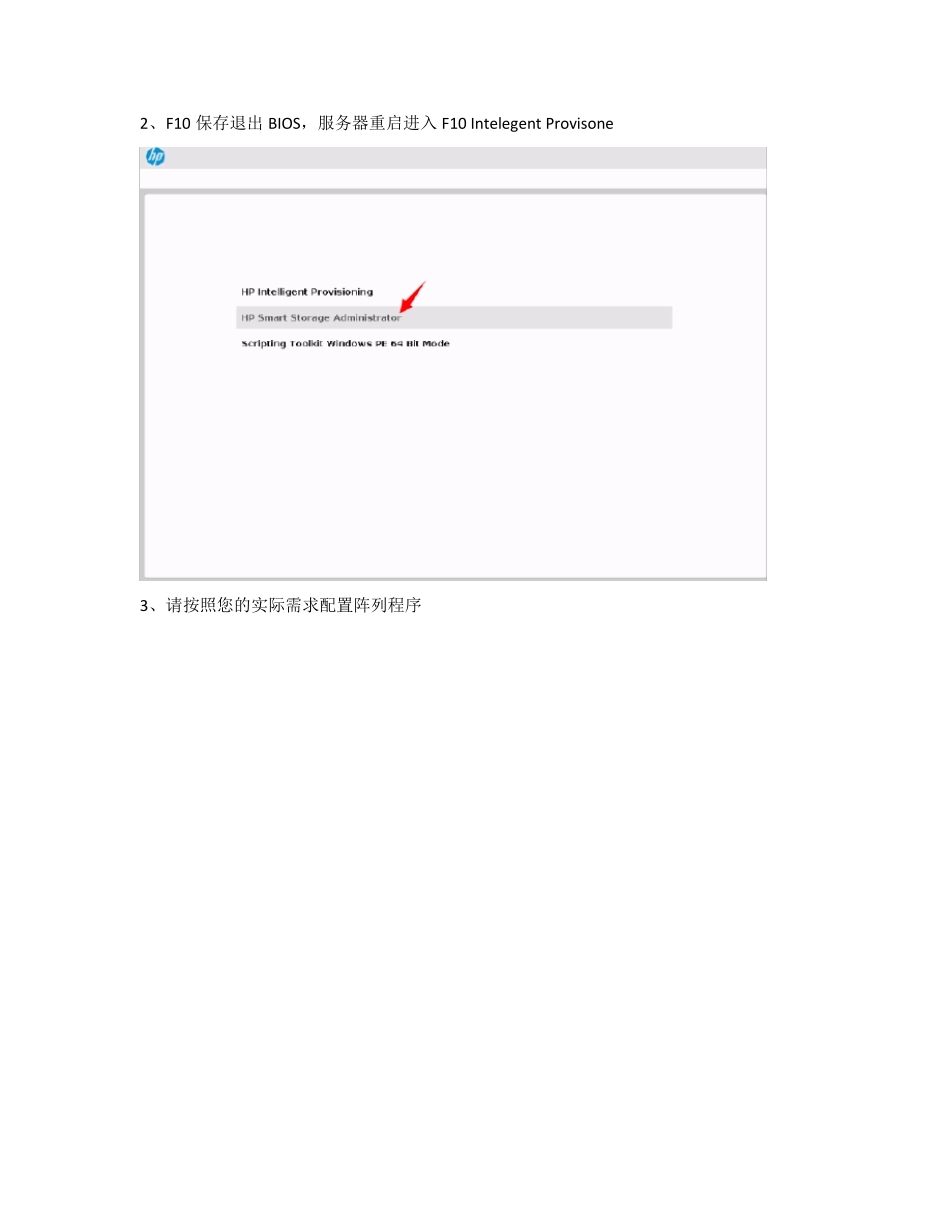手动安装Win 2008R2 操作系统 1、开机 F9 进入 BIOS 按照如下操作设置 注意Boot Mode 选择UEFI 模式;UEFI Optimized Boot 选择Disabled。 2、F10 保存退出 BIOS,服务器重启进入 F10 Intelegent Provisone 3、请按照您的实际需求配置阵列程序 4、选中您需要配置到阵列中的硬盘,点击创建阵列。 5、创建逻辑分区,如果需要设置多个逻辑分区,在 Size 中选择 Custom Size,下方以创建2 个逻辑分区为例。如果不需要划分多个逻辑分区,直接默认 Maximum Size 即可。 5-1、首先创建第 1 个 100G 的逻辑分区: 5-2,、第 1 个逻辑分区创建成功后,继续创建第 2 个逻辑分区,如果没有特殊设置直接保存默认剩余容量即可。 5-3、创建完成 6、配置成功后退出 F10 后重启进入镜像引导即可,引导期间选择 F11,选择引导镜像来源(实验中镜像来源于 Ilo 4 挂载) 7、按任意键进入镜像引导 8、Loading Files 9 、按照用户实际需求选择 选择客户自定义安装: 10、因为在 SSA 中两块硬盘配置了 Raid1,并且设置了 2 个逻辑分区,因此在此处会看到两个磁盘空间。 1 1 、开始安装 12、安装结束,服务器自动重启,点击 OK 设置操作系统密码 13、进入操作系统后,按照驱动顺序安装对应的驱动程序。 14、驱动成功,安装完成